PS美女图片调色教程:利用lab模式轻松给妹子照片调出不一样的色彩,本教程的学习重点学习如何通过不同的模式的转换来达到预期的效果
效果图:

素材图:

操作步骤:
1、打开素材图片,在rgb模式,将其复制一层,转到lab模式,选择不拼合图层,执行应用图象命令,如图:
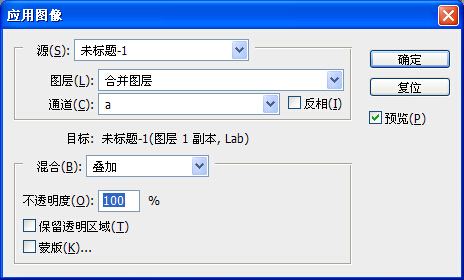

2、转回rgb模式,选择不拼合图层,ctrl+j复制两层,将图层1副本2填充为白色。
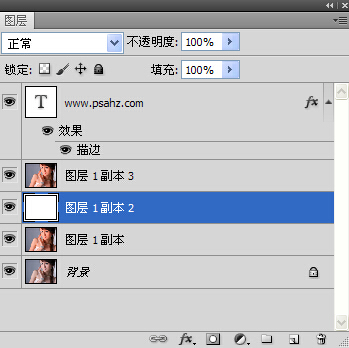
3、选择图层1副本3,ctrl+a全选,选择编辑-自定义图案
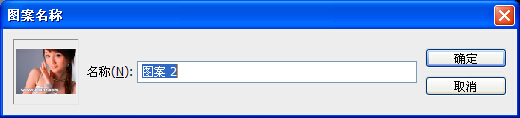
4、添加图层蒙版,给蒙版填充刚才定义的图案,ctrl+i反选,ctrl+m调出曲线,进行调节。
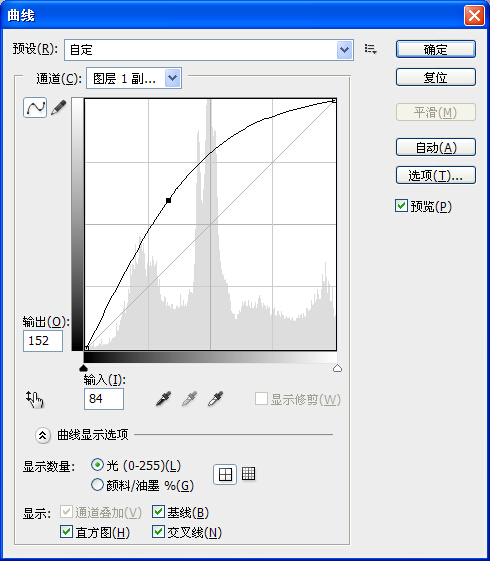

5、创建可选颜色调节图层,调整黄色、红色,具体如图:
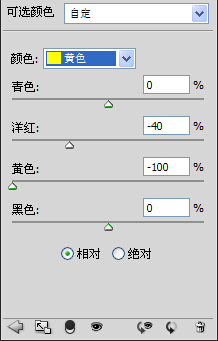
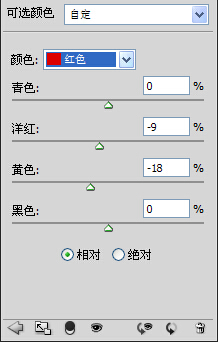
6、盖印图层(ctrl+shift+alt+e),进行锐化处理
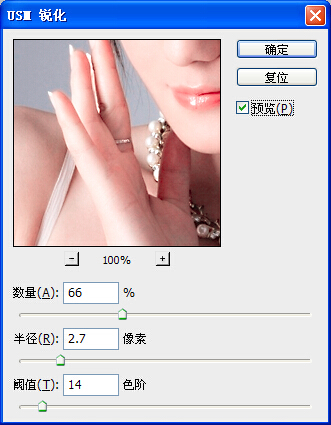

7、创建调整图层-色彩平衡,具体参数如图:
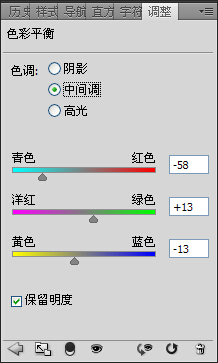
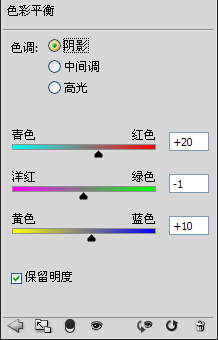
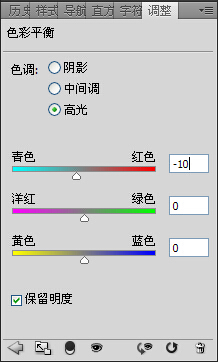
8、效果完成。






















